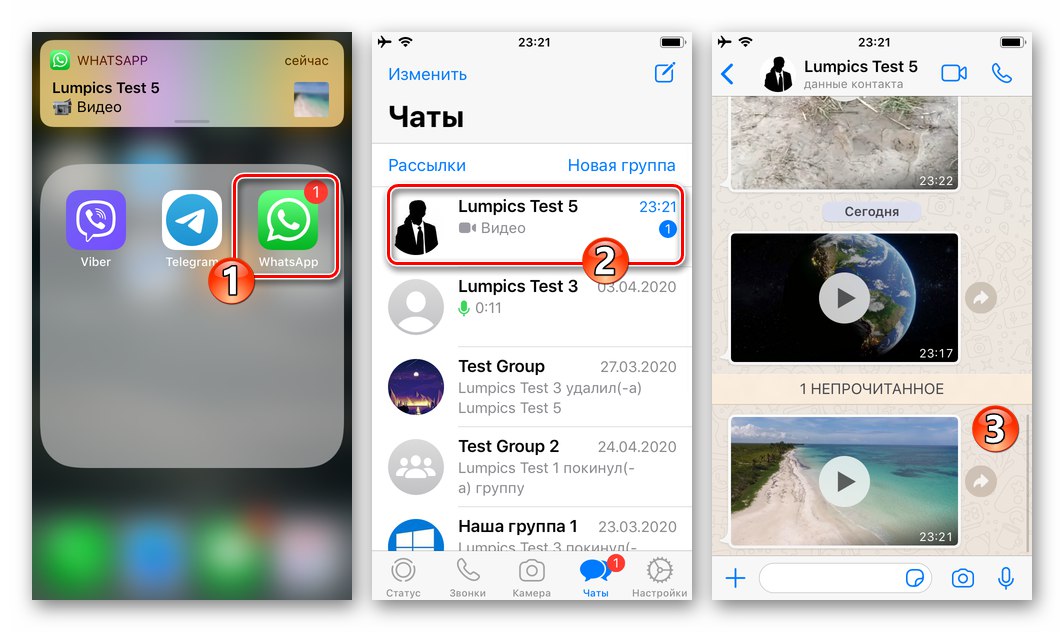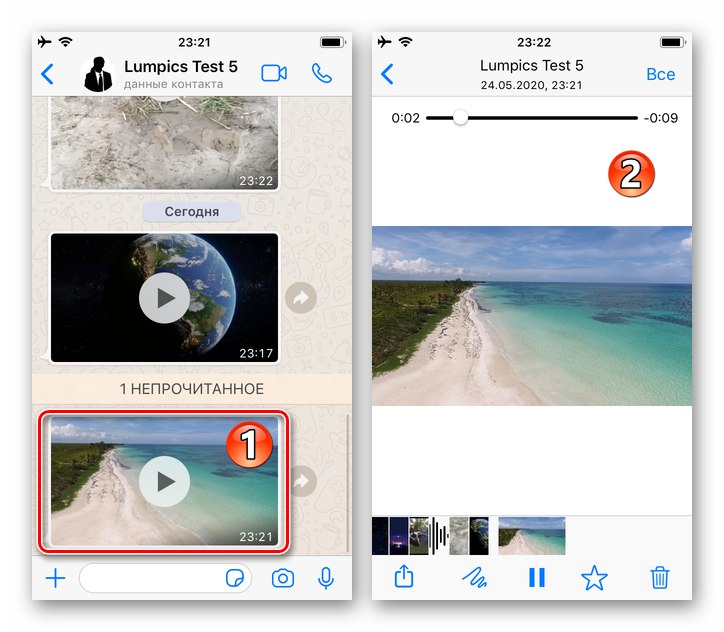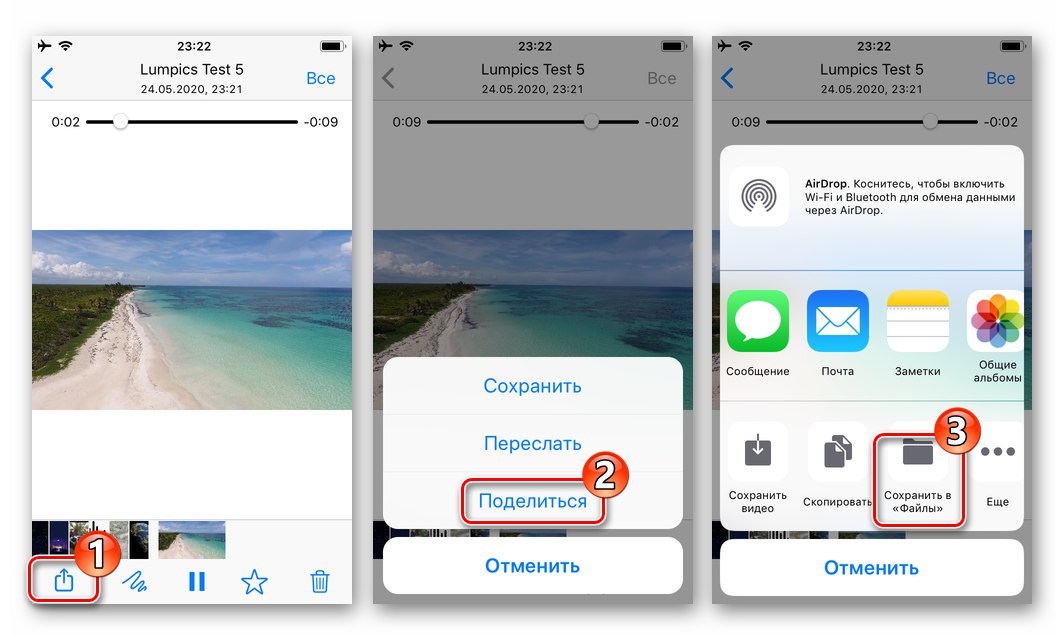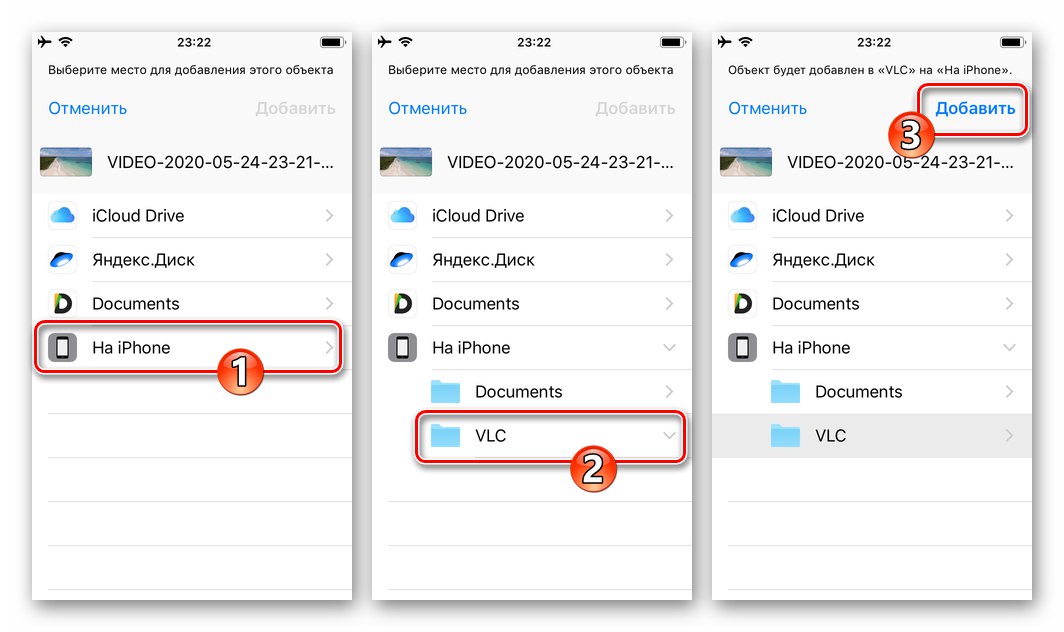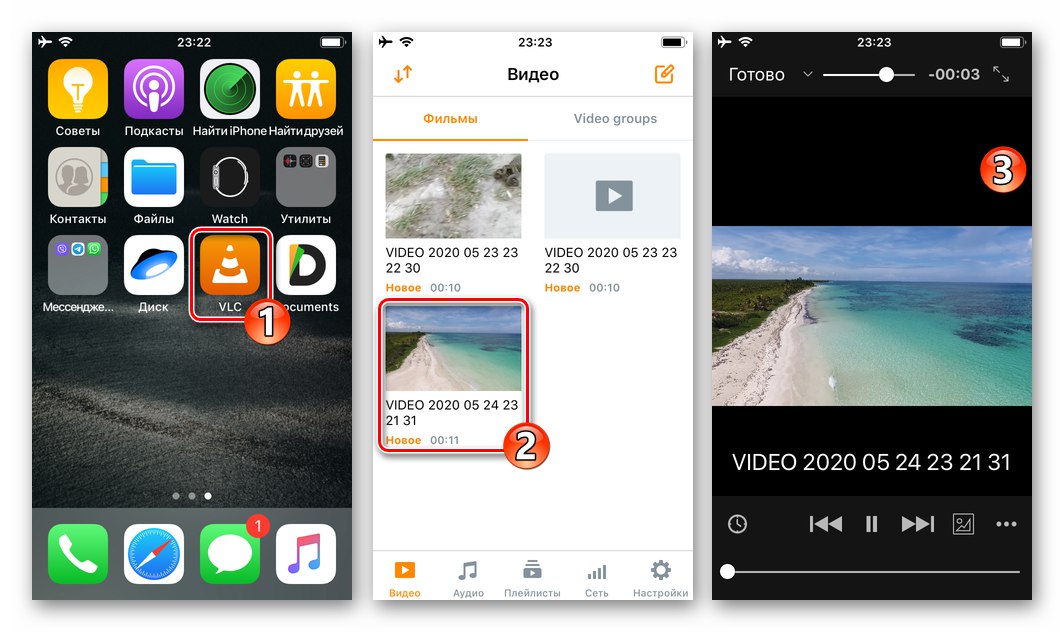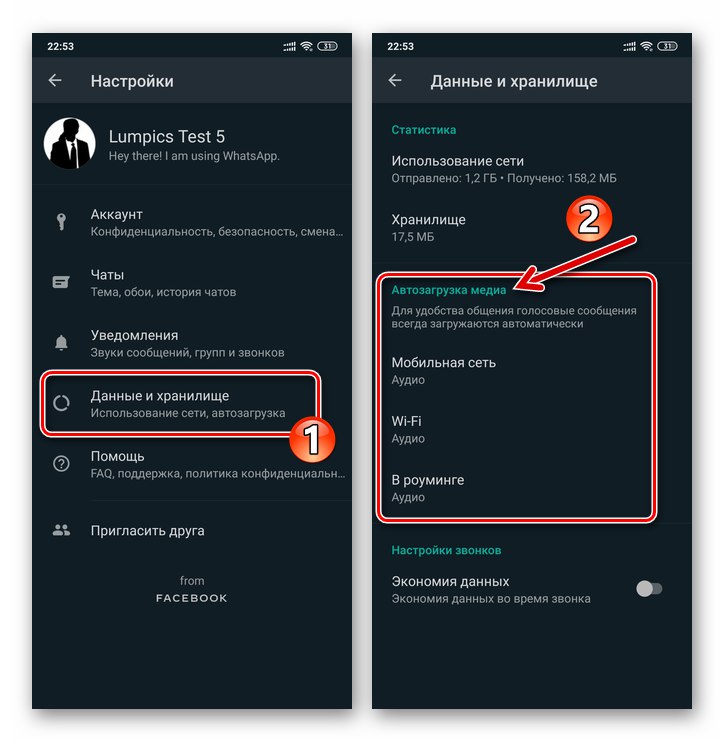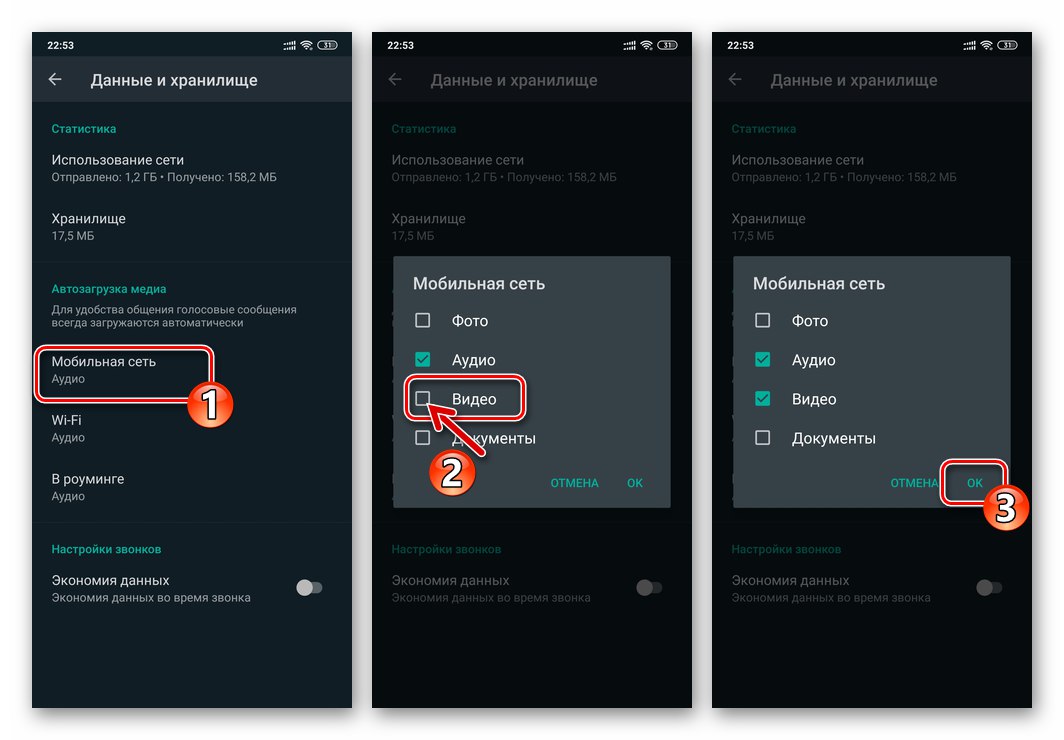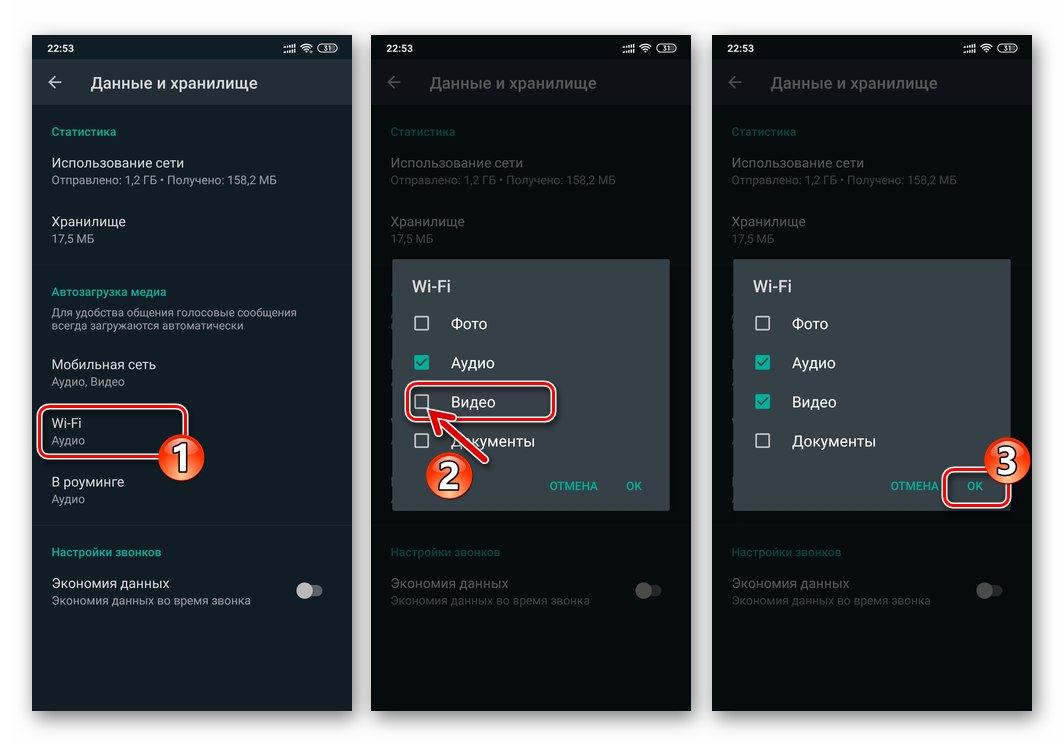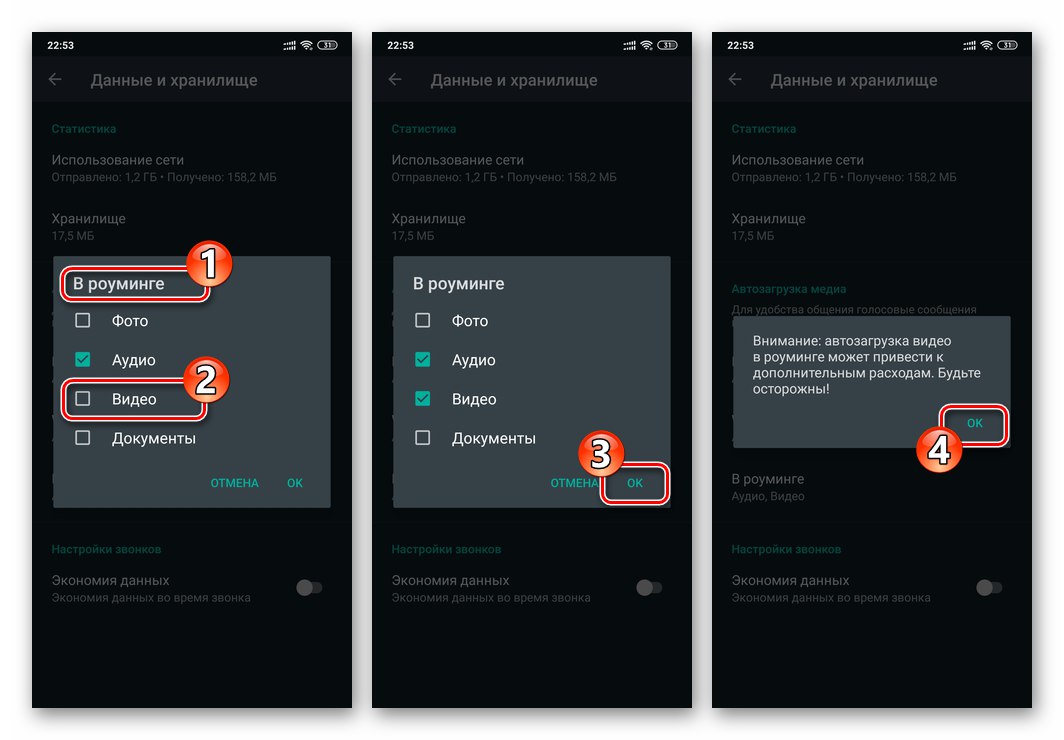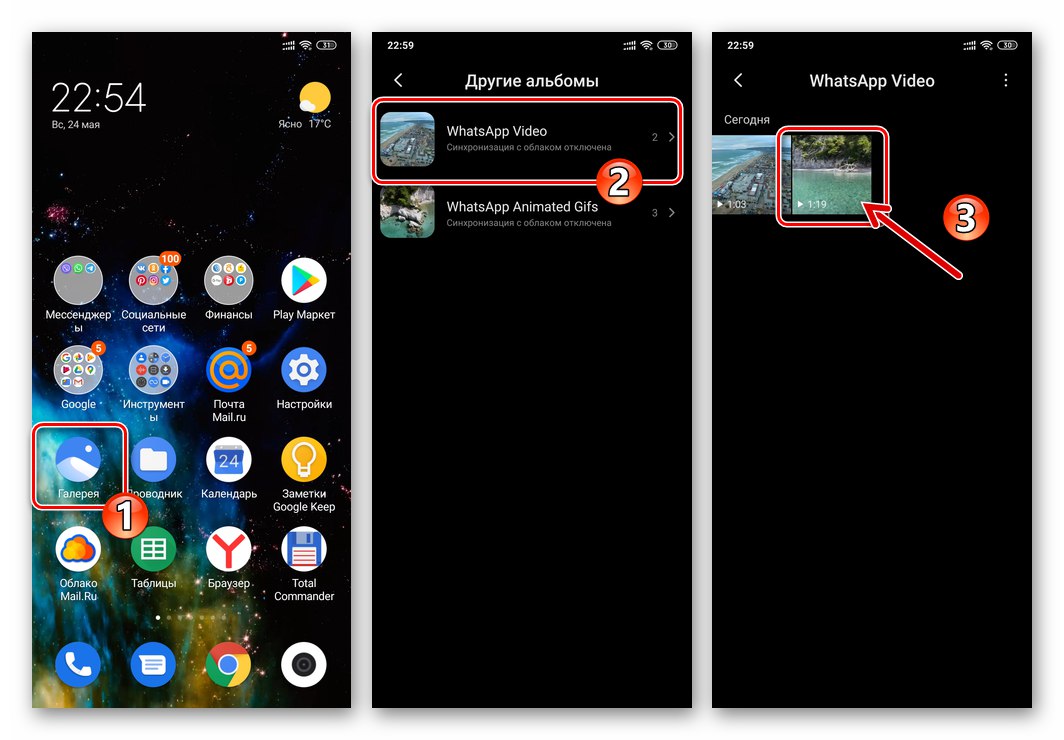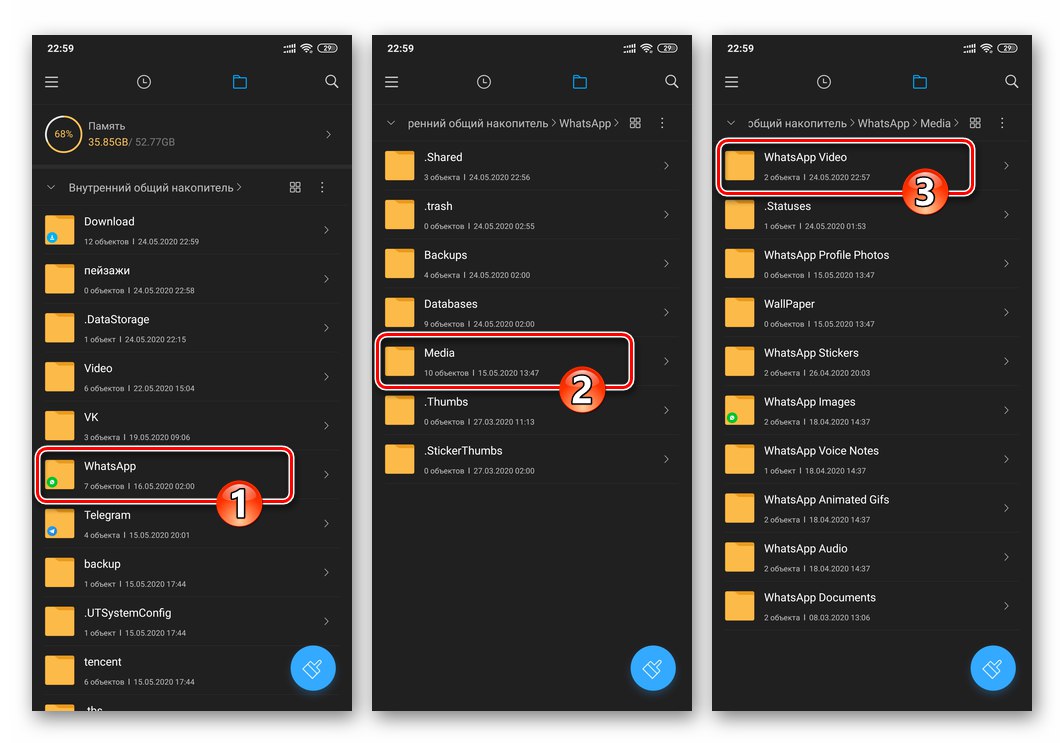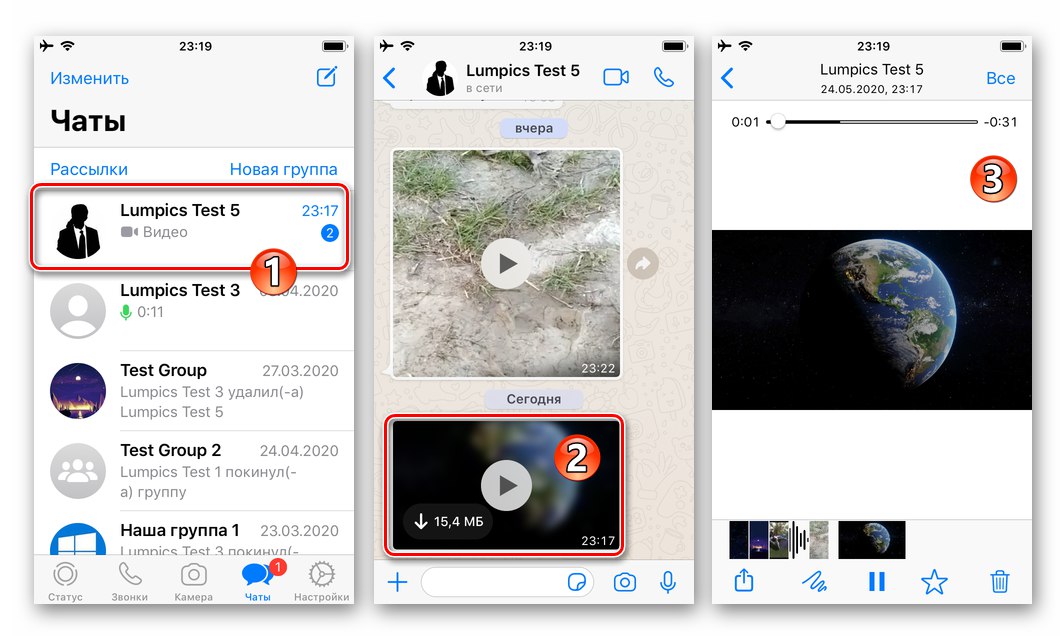Android
Používatelia, ktorí sú zmätení z problému sťahovania do pamäte svojho zariadenia, dostali prostredníctvom služby WhatsApp pre Android videa, existujú dva spôsoby vykonania takejto operácie. Prístupy opísané nižšie možno použiť v kombinácii.
Metóda 1: Spustenie
Verzia WatsAp pre „zeleného robota“ poskytuje možnosť automatického ukladania obsahu prijatého od účastníkov systému do úložiska zariadenia príjemcu. Po aktivácii tejto možnosti stačí na príjem videa z aplikácie Messenger ako súboru skopírovať ho do iného priečinka, ako je systémový, v pamäti vášho smartphonu alebo tabletu.
- Spustite WhatsApp a otvorte ho "Nastavenie" z privolaného ťuknutia o tri body v pravom hornom rohu obrazovky hlavnej ponuky aplikácie.
- V zozname sekcií parametrov aplikácie Messenger choďte na „Dáta a úložisko“... Potom z kategórie striedavo klepnite na položky (typy sietí na prenos údajov), ktoré sú vo vašej situácii potrebné „Automatické načítanie médií“.
![WhatsApp pre Android - Sekcia Údaje a ukladací priestor v nastaveniach aplikácie Messenger, kategória Médiá pre automatické nahrávanie]()
V zobrazených oknách začiarknite políčko vedľa možnosti „Video“ a výber potvrďte dotykom „OK“:
- "Mobilná sieť":
- „Wi-Fi“:
- „V roamingu“:
![WhatsApp pre Android - povoľte automatické sťahovanie videa z aplikácie Messenger z mobilných dátových sietí]()
![WhatsApp pre Android - aktivácia automatického sťahovania videa z aplikácie Messenger cez siete Wi-Fi]()
![WhatsApp pre Android - povoľte automatické sťahovanie videí z aplikácie Messenger, keď je zariadenie v roamingu]()
- Po dokončení výberu sietí, cez ktoré bude prebiehať automatické ukladanie videí prijatých v chatoch WhatsApp, ukončite prácu "Nastavenie" a aplikáciu normálne používať. Odteraz sa všetky videá, ktoré ste sledovali v aplikácii Messenger, stiahnu do pamäte zariadenia bez ďalších akcií.
- Ak chcete otvoriť jedno alebo druhé video uložené Messengerom, otvorte "Galéria" Android. Tu sa vytvorí album pre obsah s názvom „Whatsapp“ a kedykoľvek môžete začať prehrávať akékoľvek video alebo s ním vykonávať iné manipulácie.
![WhatsApp pre Android - video automaticky stiahnuté z aplikácie Messenger v galérii Smartphone]()
Ak chcete skopírovať zdrojový súbor videa, použite ľubovoľného správcu súborov pre Android. Spustite svoj preferovaný „Dirigent“ a postupujte touto cestou:
WhatsApp / Médiá / WhatsApp Video![WhatsApp pre Android - umiestnenie úložiska pre videá stiahnuté z aplikácie messenger v pamäti zariadenia]()
Potom skopírujte videosúbor na ľubovoľné vhodné miesto na ukladanie alebo vykonávanie plánovaných činností v súvislosti s ním.
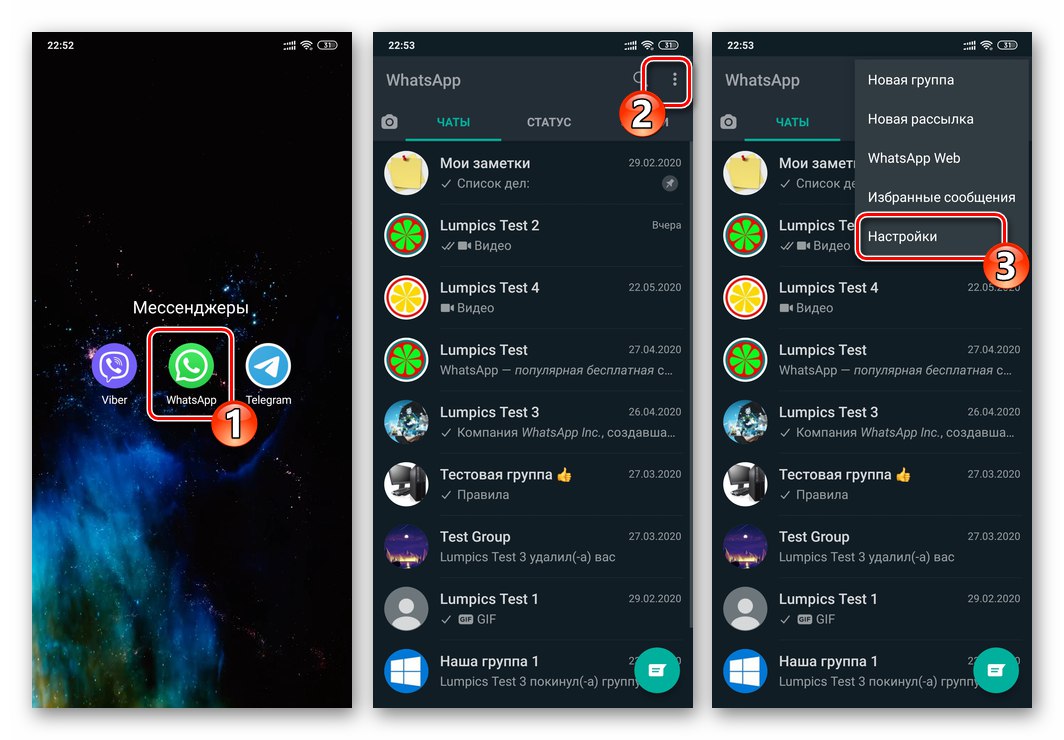
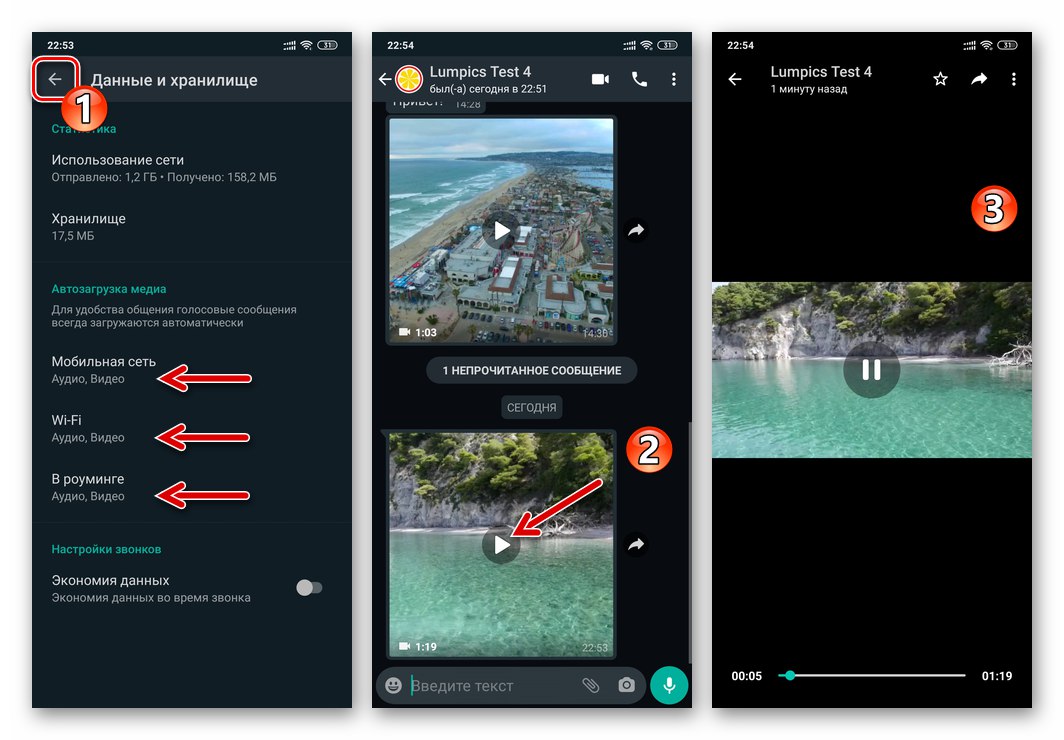
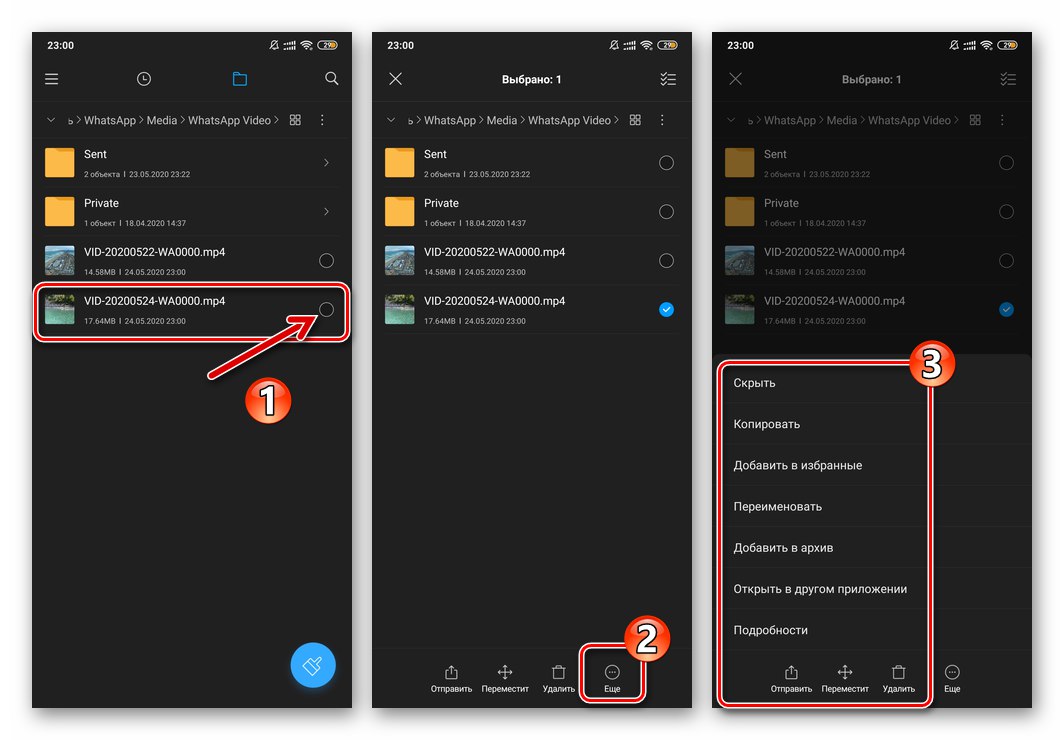
Metóda 2: Manuálne stiahnutie
Ak chcete z aplikácie WhatsApp extrahovať jediné video a tiež ak potrebujete operáciu vykonať zriedka, nie je vôbec potrebné zhromažďovať všetko prijaté prostredníctvom služby Messenger v pamäti zariadenia. Stiahnutie obsahu daného typu umožňuje funkciu integrovanú do systému Android zdieľam, ale okrem toho na dosiahnutie tohto cieľa budete potrebovať správcu súborov s možnosťou sťahovania súborov zo siete, napríklad Prieskumník súborov ES.
- Spustite WhatsApp a prejdite na správu s priloženým videom, ktoré chcete uložiť.
- Dlhým stlačením ukážky videa zvýrazníte v chate správu, ktorá ho obsahuje. Potom klepnite na ikonu zdieľam na paneli nástrojov, ktorý sa zobrazí v hornej časti obrazovky.
- V dôsledku volania funkcie prenosu súborov sa v dolnej časti obrazovky zobrazí oblasť s možnými prostriedkami, ktoré je možné na tento účel použiť. Nájsť podpísané "Uložiť do" ikona „Prieskumník“ a klepnite na ňu. Ďalej v správcovi súborov, ktorý sa spustí, vyberte (alebo vytvorte) a otvorte adresár, kam chcete umiestniť mediálny súbor, kliknite na „VOĽBA“.
- Týmto je dokončený postup kopírovania videa z aplikácie messenger do pamäte smartphonu alebo tabletu - prechodom cez správcu súborov do priečinka vybraného v predchádzajúcom kroku pokynu nájdete stiahnutý a budete s ním môcť vykonávať rôzne operácie.
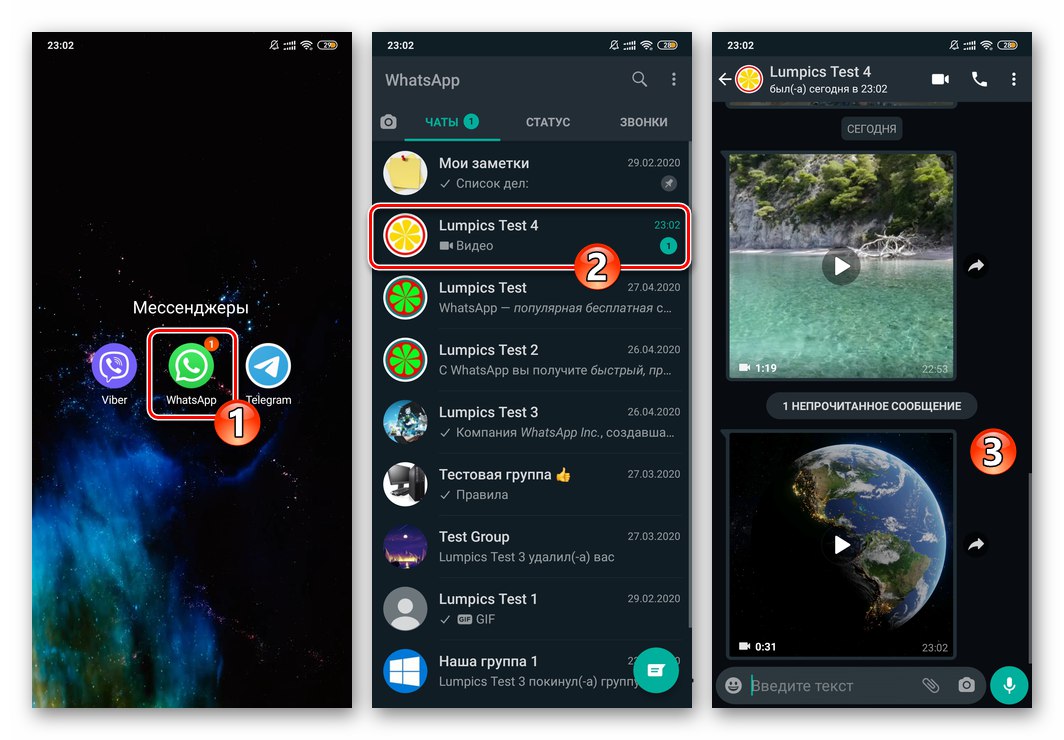
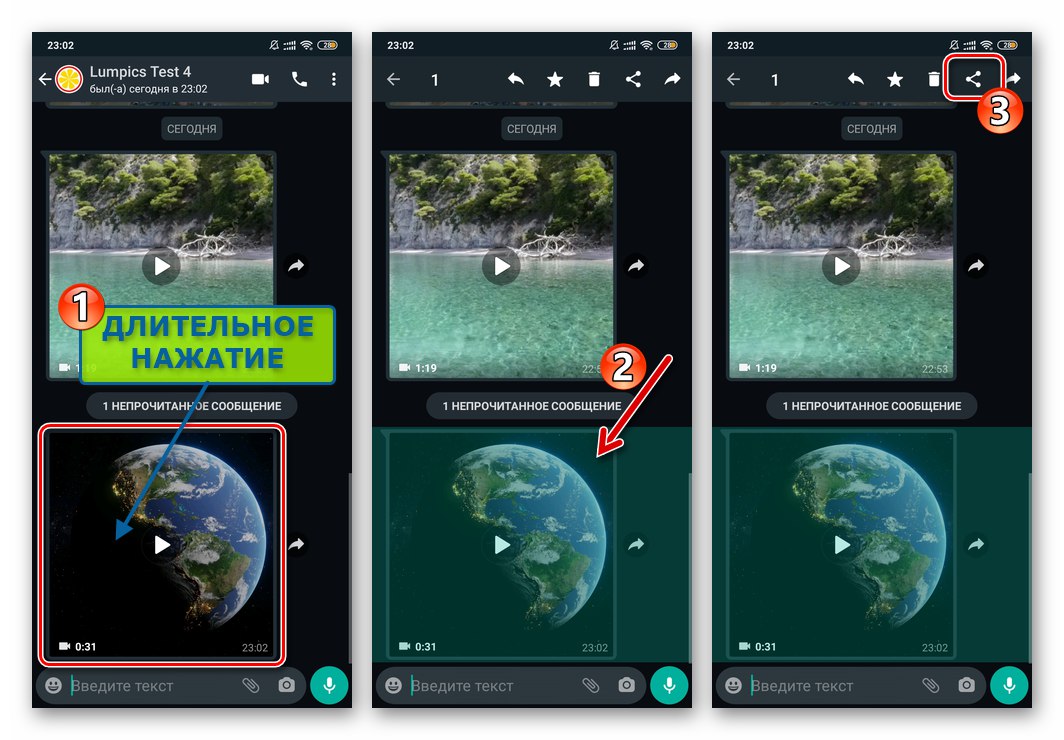
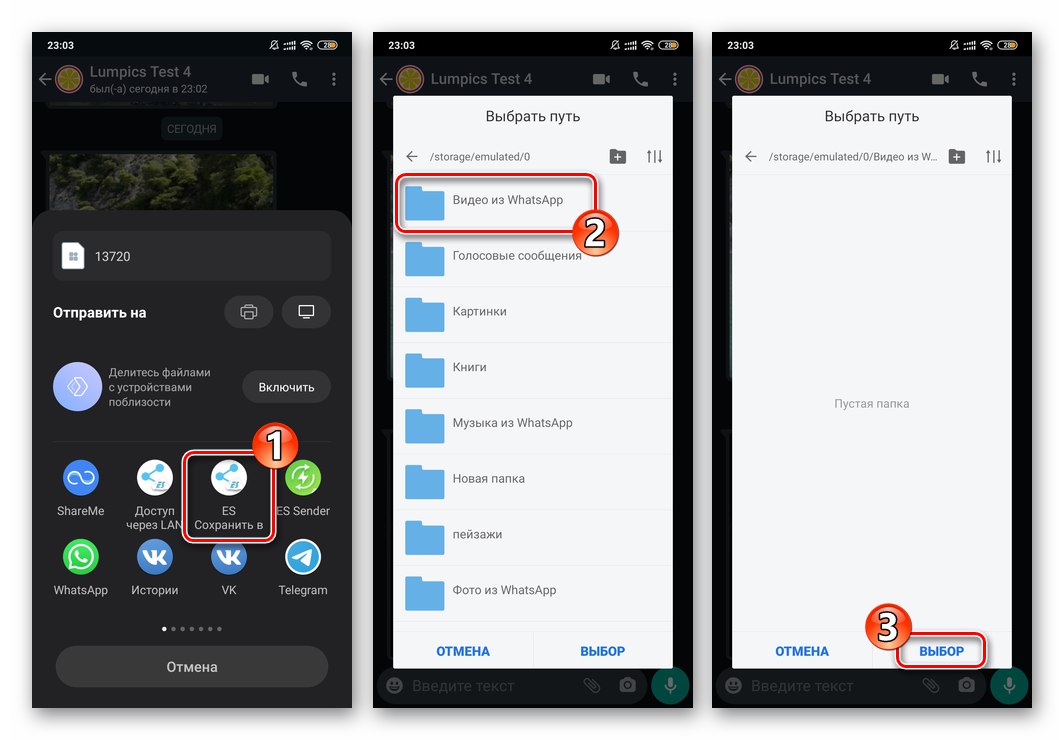
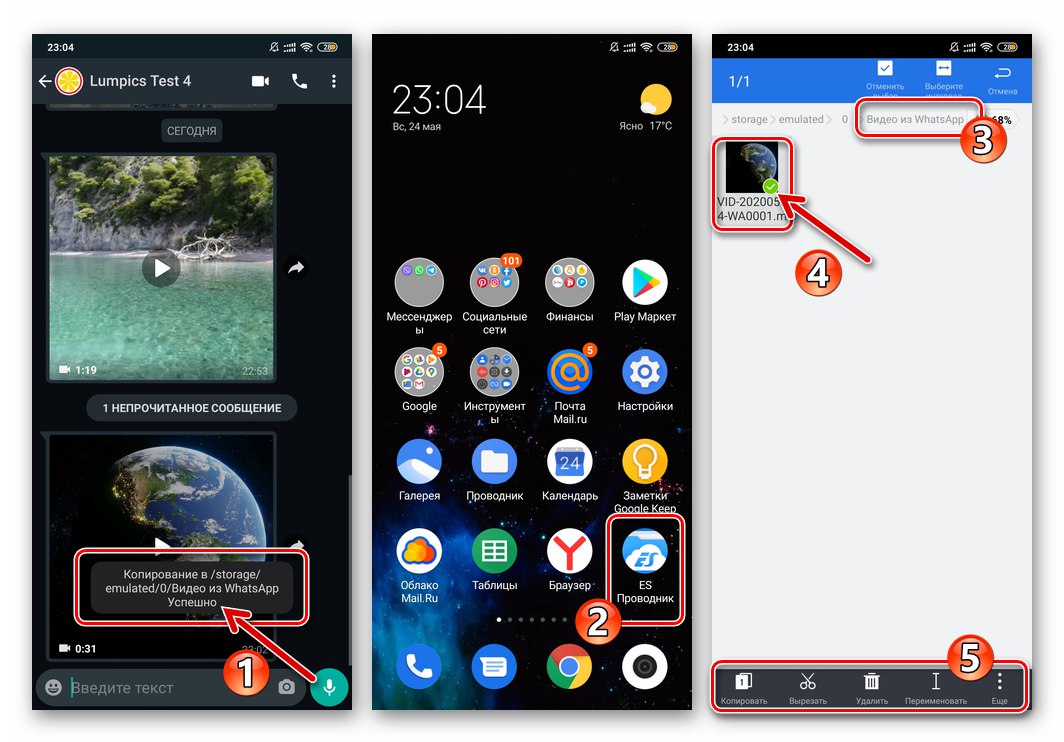
iOS
Zásady ukladania videí z WhatsApp pre iPhone sú podobné tým, ktoré sa používajú v prostredí Android popísanom vyššie, ale v praxi sa načítanie vykonáva trochu inak - je to spôsobené rozdielmi v rozhraní klientských programov príslušnej služby fungujúcich v rôznych OS
Metóda 1: Spustenie
WhatsApp môže byť nakonfigurovaný tak, aby automaticky ukladal všetky videosúbory prezerané cez Messenger do pamäte iPhone.Po vykonaní nasledujúcej inštrukcie sa teda vytvorí situácia, v ktorej nebudete musieť uvažovať o stiahnutí konkrétneho videa - stane sa to bez akéhokoľvek zásahu z vašej strany.
- Otvorte WhatsApp, choďte na to "Nastavenie" z panela v dolnej časti obrazovky a potom klepnite na názov sekcie možností „Dáta a úložisko“.
- Presunúť do kategórie „MÉDIA NA AUTOMATICKÉ NAKLÁDANIE“ a vyberte položku „Video“.
- Začiarknite políčko vedľa „Wi-Fi a celulárna sieť“ak chcete, aby sa videá ukladali kedykoľvek, keď sa otvoria v aplikácii Messenger, alebo „Wi-Fi“ v prípade, že potrebujete obmedziť využitie mobilnej prevádzky.
- Dostať sa z "Nastavenie" WhatsApp a využívať službu ako obvykle.
![WhatsApp pre iPhone automaticky aktivuje sťahovanie videí zobrazených v rozhovoroch]()
Odteraz nájdete všetky videá zobrazené v rozhovoroch spustením programu predinštalovaného v iPhone "Fotka".
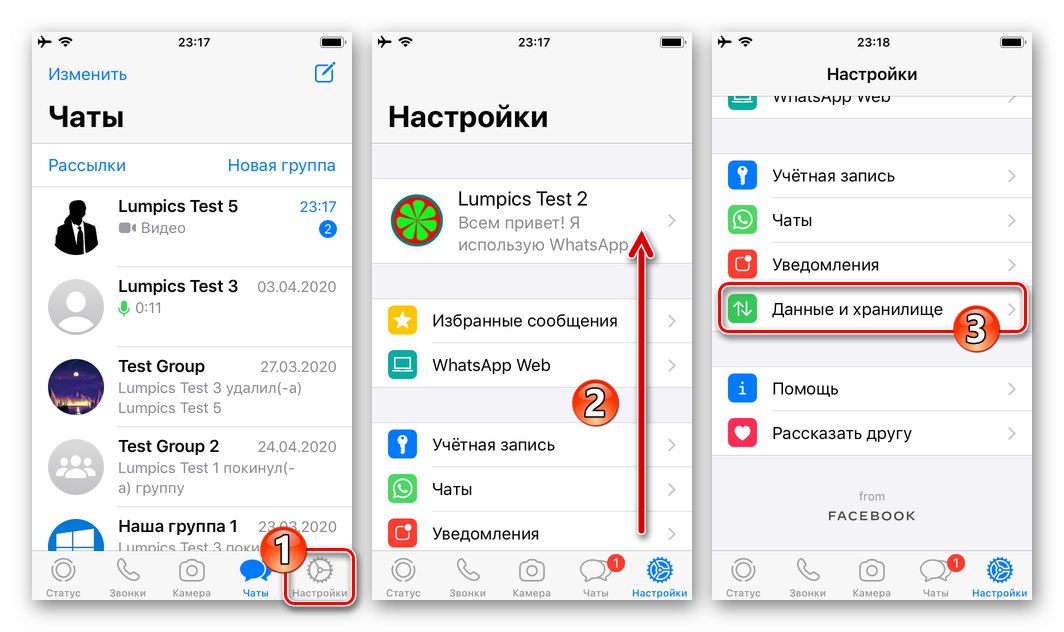
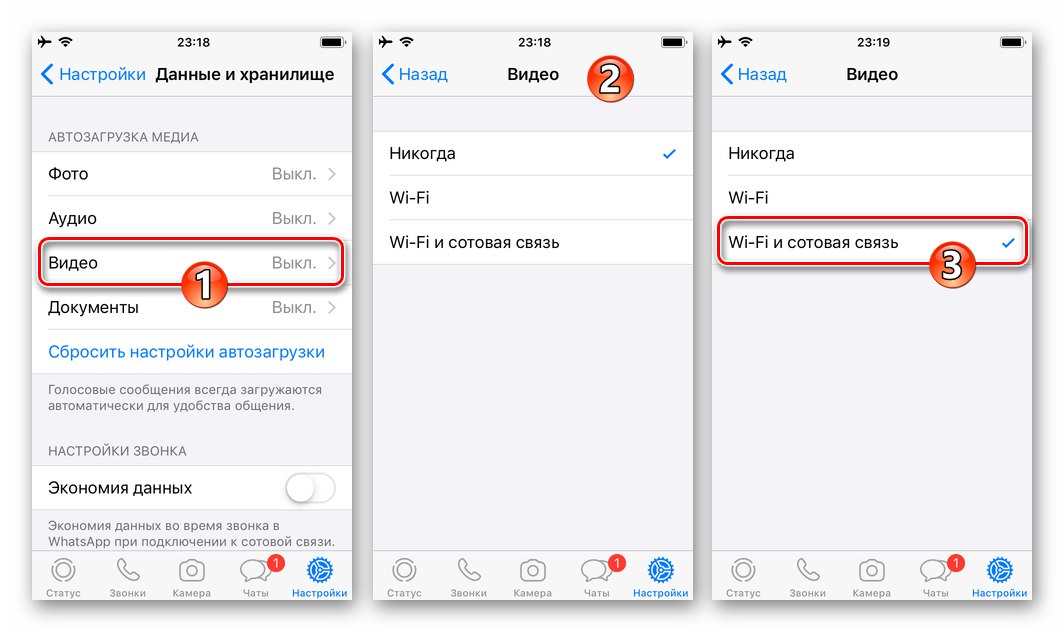
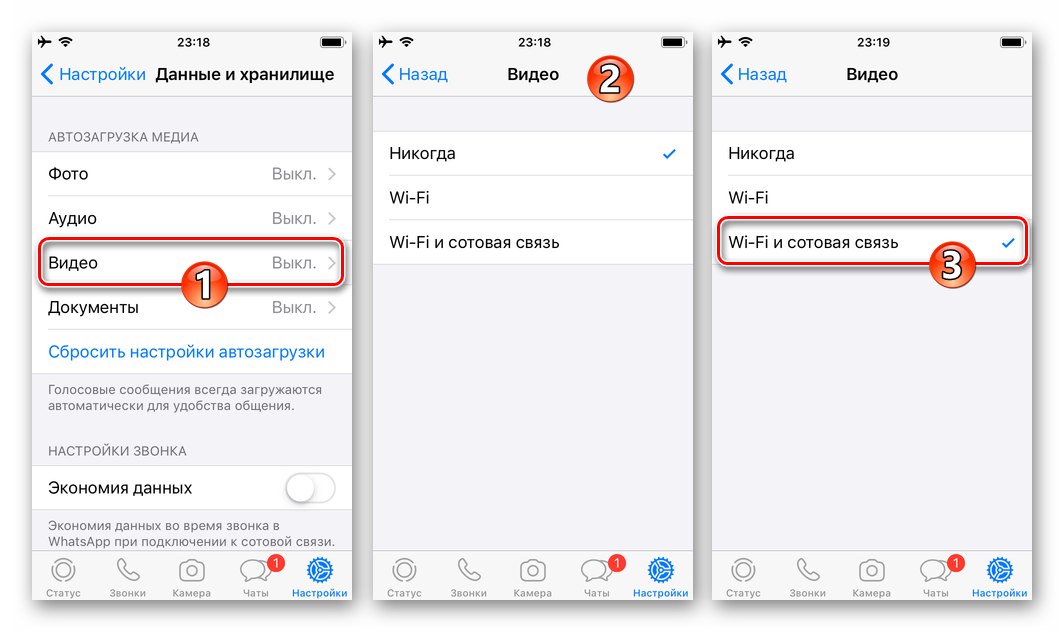
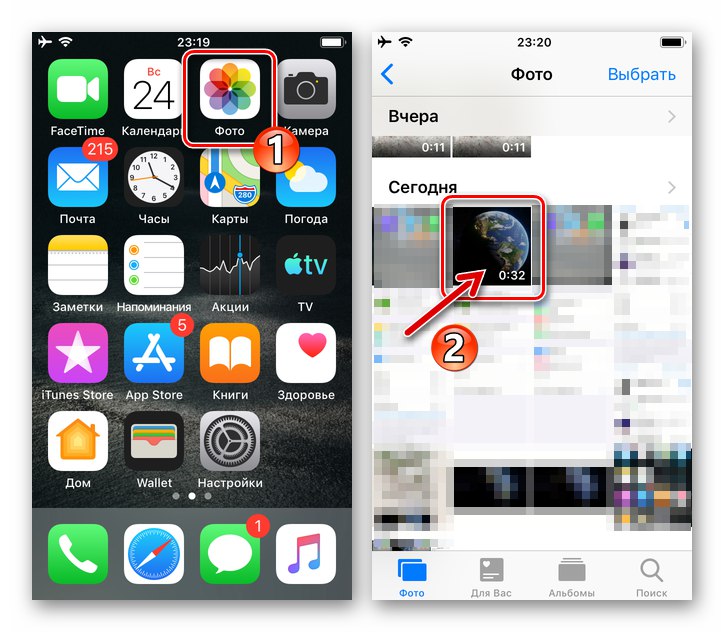
Metóda 2: Manuálne stiahnutie
Ak sledujete veľa videoobsahu na WhatsApp, vyššie uvedený prístup veľmi rýchlo vyplní voľné miesto v pamäti iPhone a / alebo ho „vrhne“ „Galérie“ zbytočné valčeky. Preto najčastejšie používatelia systému iOS pri riešení problému vyjadreného v nadpise článku postupujú nasledovne.
- Spustite Messenger a choďte na chat, ktorý obsahuje video, ktoré si musíte stiahnuť do pamäte smartfónu.
- Klepnite do oblasti správy obsahujúcej mediálny súbor, čím otvoríte zobrazenie na celú obrazovku.
- Kliknite na ikonu šípky v tvare štvorca v ľavom dolnom rohu obrazovky. V zobrazenej ponuke vyberte možnosť zdieľam... Ďalej klepnite na „Save to Files“ na paneli, ktorý sa zobrazí.
- Vyberte priečinok aplikácie, prostredníctvom ktorého plánujete v budúcnosti manipulovať s videom, a potom kliknite na Pridať v pravom hornom rohu obrazovky.
- Týmto sa dokončí sťahovanie videa z aplikácie WhatsApp do pamäte iPhone - spustite program, do ktorého ste podľa predchádzajúceho odseku tohto pokynu uložili video a vykonali preň plánované operácie.